ご利用ガイド ConoHa WING(WINGパック)お申し込み方法
目次
WINGパックはレンタルサーバーと無料独自ドメインがセットになったお得な長期利用割引プランとなります。
ここではConoHa WINGのWINGパックでのお申し込み方法について紹介します。
WINGパックの詳細については以下をご確認ください。
※通常料金でのお申し込みについて下記のガイドをご確認ください。
ConoHa WING(WINGパック)お申し込み方法
[1] ConoHa WINGのページから「今すぐお申し込み」をクリックします
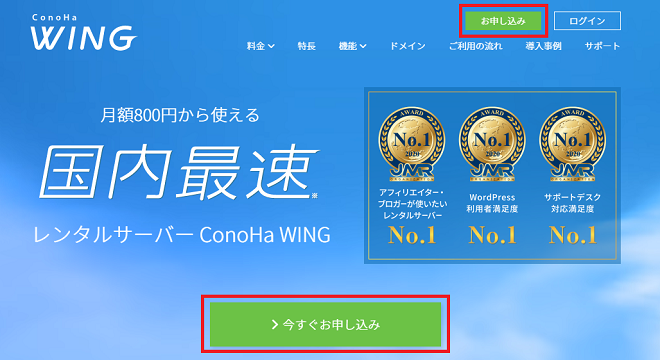
[2] 「初めてご利用の方」でConoHaの管理画面にログインするために必要な「メールアドレス」と「パスワード」を入力して「次へ」をクリックします。
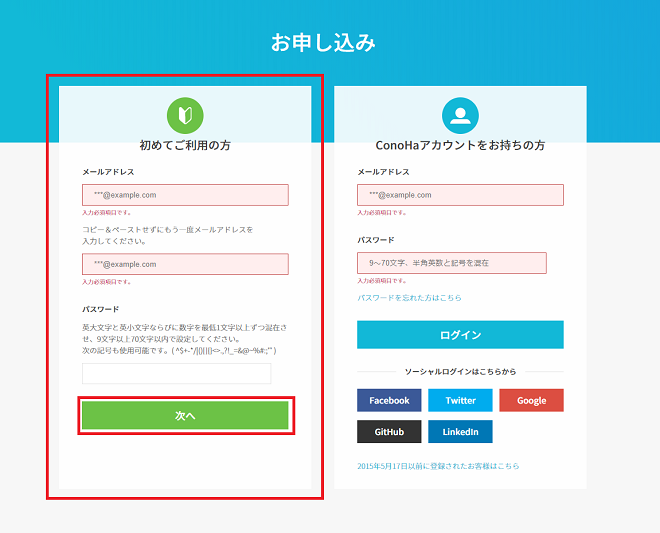
[3] 「料金タイプ」で「WINGパック」を選択します。
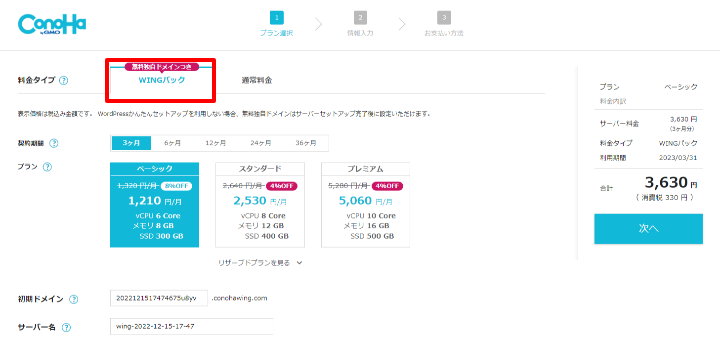
[4] 「契約期間」で「3ヶ月・6ヶ月・12ヶ月・24ヶ月・36ヶ月」を選択します。
※こちらを選択し決済完了後は途中で契約期間の変更は出来ません。
[5] 「プラン」選択します。
※「リザーブドプランを見る」をクリックすると展開され、リザーブドプランが選択できます。
[6] 「初期ドメイン」を入力、必要に応じて「サーバー名」を変更します。
※こちらの初期ドメインは無料独自ドメインとは異なります。
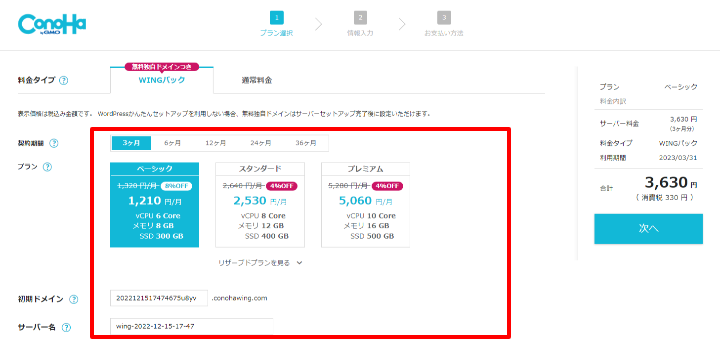
[7]Wordpressかんたんセットアップの「利用しない」を選択します。
※Wordpressかんたんセットアップでの申し込みを希望される場合こちらをご確認ください。

[8] WordPressテーマを購入する場合は「WordPressテーマ」から、購入するテーマにチェックを付けます。
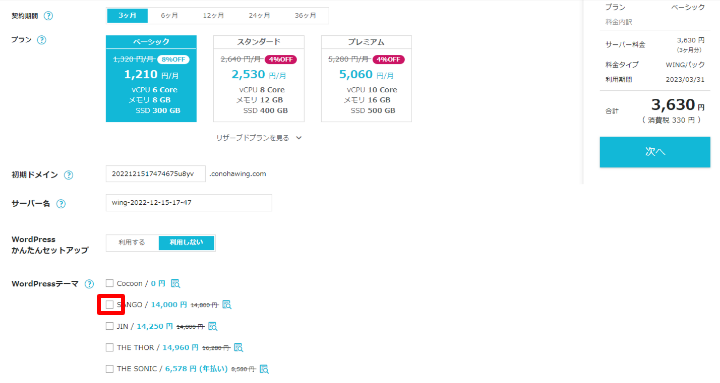
[9] 右側の料金を確認して「次へ」をクリックします。
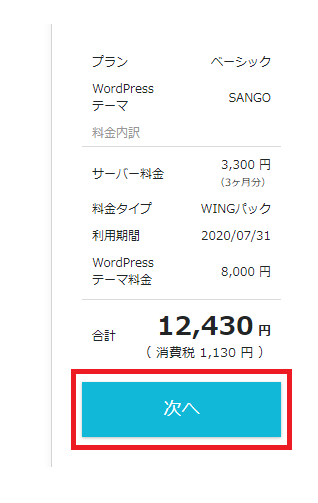
[10] お客様情報入力画面に遷移するので正しく入力の上「次へ」をクリックします。
※お客様情報の有効性を確認するものとなりますので完全に入力をお願いいたします。
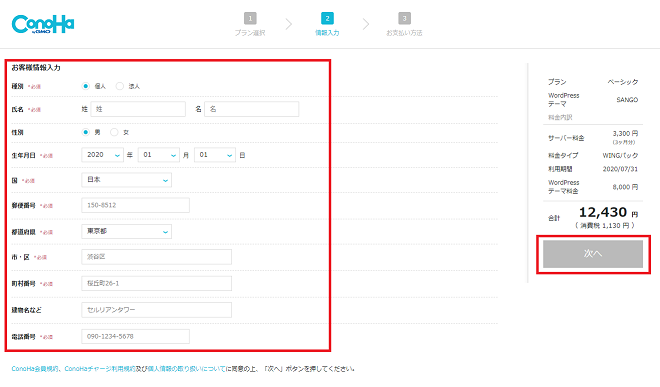
[11] 電話/SMS認証の画面に遷移します。登録国のお電話にて電話認証もしくはSMS認証にて認証します。
電話認証を選択しますと入力されたお電話番号に着信しますので、画面に表示されるコードをプッシュキーで入力し認証します。
SMS認証を選択しますとSMSにて認証コードが送付されますので、画面に表示される入力欄に入力し認証します。
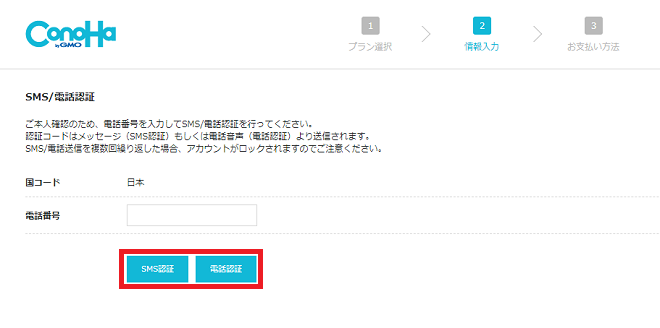
[12] お支払い方法の画面に遷移しますのでご任意のお支払い方法を選択、必要情報を入力し「お申し込み」ボタンをクリックします。
・クレジットカードの場合
クレジットカードは登録後すぐに利用開始でき、更新時自動引落になります。
※クレジットカード払いにおいてはデビットカードは登録できません。
(1) 「クレジットカード/ConoHaチャージ」タブを選択します
(2) 「クレジットカード」をクリックします。
(3) クレジットカード情報を入力します。
(4) 「お申し込み」をクリックします。
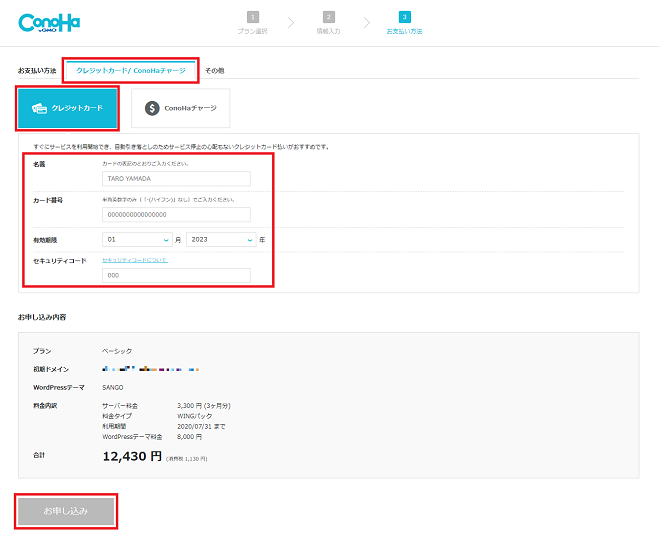
・ConoHaチャージの場合
事前にチャージ(入金)した金額分のみサービスのご利用が可能となる、プリペイド形式の支払い方法です。
サービスのご利用金額は、入金されたチャージ金額から引き落とされます。更新時にチャージ残高が不足している場合サービスは停止します。
クレジットカード決済、Amazon Pay以外のチャージ方法では入金確認までにお時間をいただく場合があります。
(1) 「クレジットカード/ConoHaチャージ」タブを選択します
(2) 「ConoHaチャージ」をクリックします。
(3) チャージ方法をを選択します。
※チャージ方法はクレジットカード・Paypal・Amazon Pay・コンビニエンスストア・銀行決済(ペイジー)から選択できます。
(4) 選択されたチャージ方法によっては必要情報を入力、「チャージ金額」を入力します。
(5) 「チャージする」をクリックします。
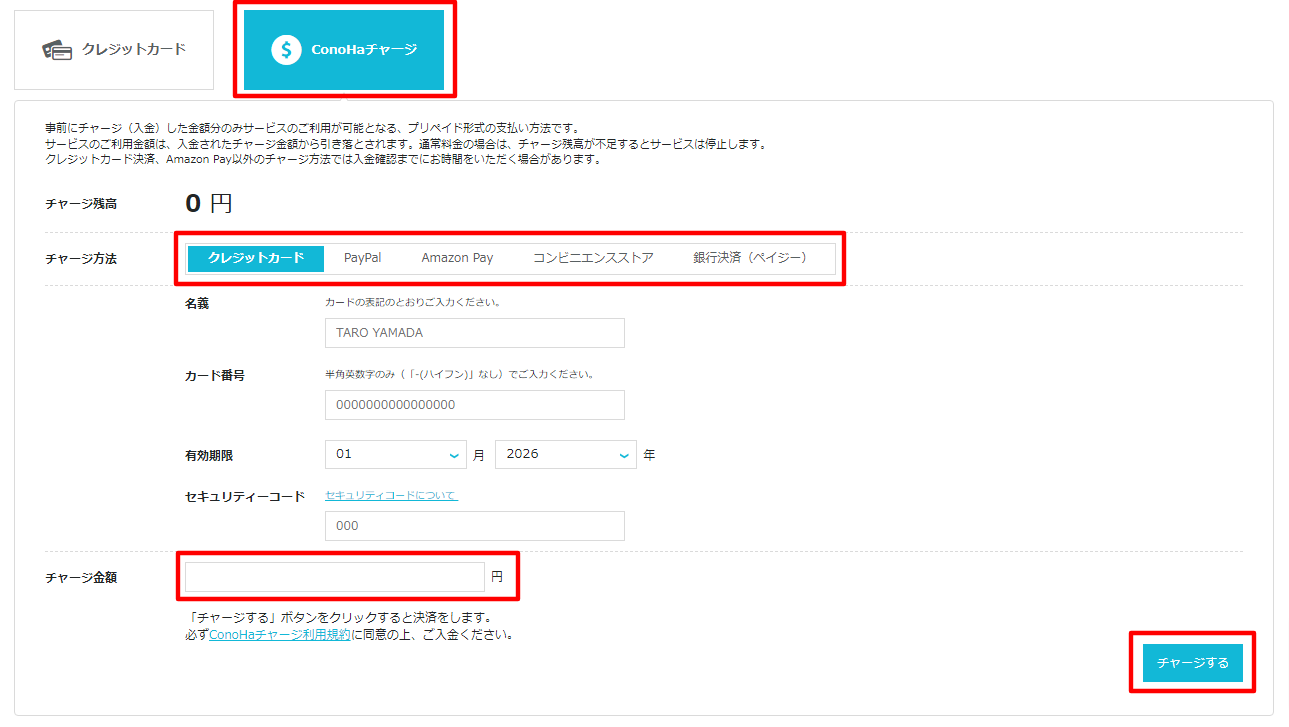
・ConoHaカード/デビュー割の場合
事前にご購入済みのConoHaカード/デビュー割を登録する場合はこちらになります。
(1) 「その他」タブを選択します
(2) 「ConoHaカード/デビュー割」をクリックします。
(3) 「クーポンコード」を入力します。
(4) 「お申し込み」をクリックします。
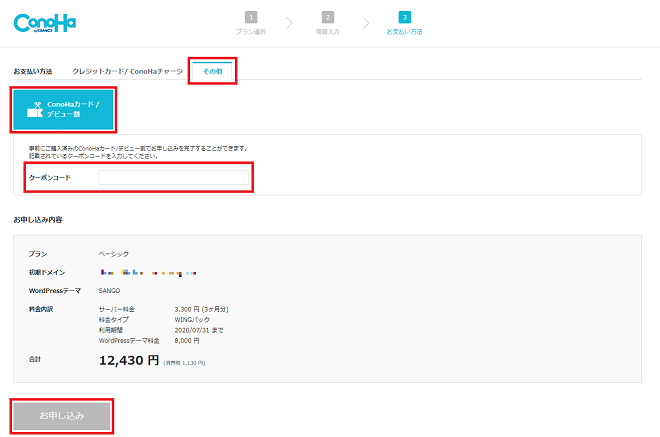
[13] 以上でお申し込みは完了となります。
- 問題は解決できましたか?
-




